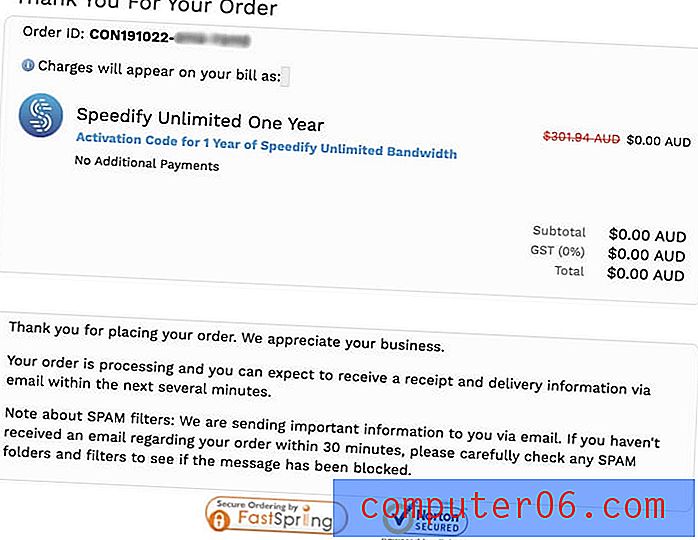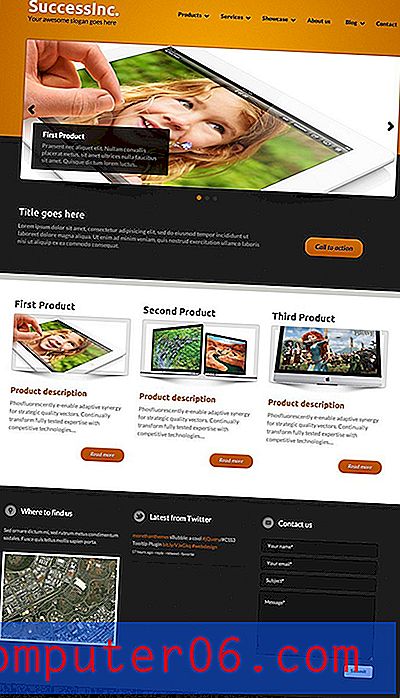Excel 2010'da Üst Satır Nasıl Görünür
Microsoft Excel 2010'da çok fazla veri görüntülemek çok sinir bozucu olabilir. Excel'in birçok şeyde olduğu kadar iyi, bu da özellikle görünür ekranın dışına uzanan e-tablolarla uğraşırken sizi çıldırtabilecek bir özellik. Daha da sinir bozucu, birbirine yakın ve benzer veriler içeren çok sayıda sütun olduğunda. Bunun iyi bir örneği, hepsi çok benzer değerler içeren on iki sütunun olabileceği bir öğe için aylık satışlarla uğraşırken. Sayfada ilerledikçe, örneğin hangi sütun Haziran satışları ve hangi sütun Temmuz satışları olduğunu anlamak zor olabilir. Excel 2010'da, e-tablonun geri kalanında kaydırma yaparken üst satırınızı kilitleyen veya donatan bir özellik kullanarak üst satırı her zaman görünür tutarak bu sorunu çözebilirsiniz.
Excel 2010'da Sütun Başlıklarını Görünür tutma
En üst satırı Excel 2010'da görünür tutmak istediğinizde, daha yüksek satır numaralarına ilerlerken bir veri parçasının hangi sütuna ait olduğunu belirlemekte zorluk çekiyorsunuzdur. Üst satırı e-tablonun üst kısmına kilitleyerek veya üst satırı e-tablonun üst kısmına dondurarak, ilk satırı e-tablonun üstünde görünür halde tutarken belgede aşağı doğru ilerleyebilirsiniz. En üst satırınızı kayan bu yöntem, e-tablonuzda ilerlerken karışıklığı azaltmaya yardımcı olur ve çok fazla yukarı veya aşağı kaydırmayı önler.
Açmak istediğiniz Excel dosyasını çift tıklatarak Excel 2010'da üst satırı görünür tutma işlemine başlayın. Ayrıca, Excel 2010'u başlatabilir, pencerenin sol üst köşesindeki Dosya sekmesine tıklayabilir, Aç'a tıklayabilir, ardından değiştirmek istediğiniz dosyaya göz atabilirsiniz.
Pencerenin üst kısmındaki Görünüm sekmesini tıklayın, ardından pencerenin üst kısmındaki şeridin Pencere bölümündeki Bölmeleri Dondur açılır menüsünü tıklayın. Üst satırın e-tablo penceresinin üstünde statik kalmasını sağlamak için Üst Satırı Dondur seçeneğini tıklayın.

Bölmeleri Dondur açılır menüsünde başka durumlarda yardımcı olabilecek birkaç başka seçenek olduğunu fark edebilirsiniz. Örneğin, İlk Sütunu Dondur seçeneği, e-tablonuzun sağındaki sütunlarda ilerlerken en soldaki sütunu görünür tutar. Bölmeleri çöz seçeneği, daha önce tanımladığınız kilitli satır veya sütun ayarlarından herhangi birini kaldırır.
Artık e-tablonuzda satır veya sütun başlıklarını görüntülemek istemiyorsanız (bunlar sırasıyla e-tablonun üstünde ve solunda bulunan harfler ve rakamlardır), sayfanın Göster bölümündeki Başlıklar kutusundaki onay işaretini kaldırabilirsiniz. Görünüm menüsünün üst kısmındaki şeridi tıklayın.